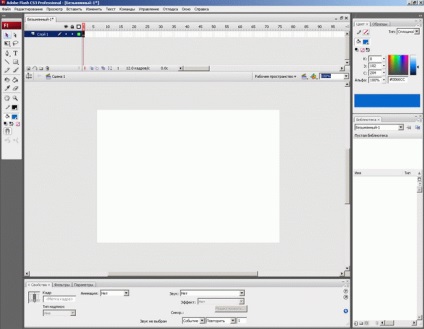
Panoul de instrumente
În partea stângă a ecranului este bara de instrumente. Acesta oferă un set de instrumente care sunt folosite pentru a crea și edita obiecte grafice.
Pentru confort, bara de instrumente este împărțită în patru părți (Figura 3.2):
Instrumente de selecție și instrumente de desen;
Instrumente pentru selectarea culorii conturului și a culorii obiectelor de umplere;
Parametri sau opțiuni suplimentare - elemente pentru setarea parametrilor suplimentari ai instrumentului selectat.
Dacă este necesar, bara de instrumente poate fi mutată în orice parte a ecranului.
Figura 3.2 Bara de instrumente (rotită la 90 de grade)
Masă de montaj
În zona de lucru, puteți efectua orice operațiuni, dar numai acele obiecte sau fragmentele lor care se află în tabela de editare vor cădea în ultimul "cadru". În restul spațiului de lucru, puteți desena, edita și aranja obiecte. În plus, avem nevoie de ea în animație pentru a intra în obiect (sau de a ieși).
Cronologie
Panoul temporal este situat deasupra zonei de lucru. Cronologia este instrumentul principal pentru crearea animațiilor. Afișează locația straturilor, secvența de schimbare a cadrelor (obiecte care sunt în cadru). Acest panou conține un număr mare de controale. În plus, în funcție de setări, aspectul acesteia se poate schimba. Vom reveni la acest panou când creăm animația.
Panoul Proprietăți
Sub spațiul de lucru (în starea "implicită") este panoul proprietăților (se numește și inspectorul proprietății). Dacă nu sunt selectate obiecte în zona de lucru și este selectat instrumentul "Arrow", atunci panoul proprietăților afișează parametrii generali ai filmului. Când selectați un obiect sau un instrument, aspectul panoului se modifică în consecință.
Figura 3.3 Panoul de inspecție pentru proprietățile documentului
În acest caz, puteți edita următoarele elemente în panoul proprietăților:
Butonul "Dimensiune" afișează dimensiunea curentă a tabelului (adică dimensiunea cadrului filmului). Apăsând pe buton se deschide fereastra de dialog "Proprietăți document", care vă permite să redimensionați tabelul, precum și să ajustați valorile altor parametri de document (Figura 3.4);
Butonul Background vă permite să selectați fundalul filmului (adică culoarea tabelului);
câmpul "Rata cadrelor" vă permite să setați rata cadrelor animației. Vom vorbi despre acest parametru mai târziu. Deși este mai bine să nu-l schimbați.
În partea dreaptă a spațiului de lucru există panouri suplimentare care ajută la lucru. Orice panou poate fi mutat, minimizat, închis - și apoi redeschis, găsindu-i numele în fereastra de meniu ("Fereastră").
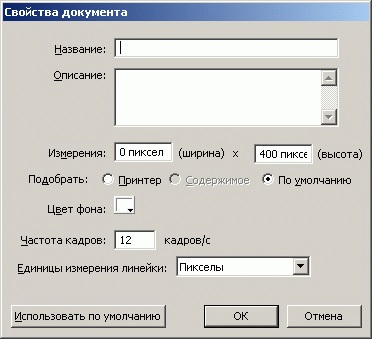
Figura 3.4 Fereastra de proprietăți a documentului
Apropo, se recomandă să deschideți un panou "Basic" mai familiar și mai convenabil, găsindu-l în același loc - în meniul "Fereastră". Acesta oferă acces la comenzile principale sub formă de pictograme și este situat sub bara de meniu.

Figura 3.5 Selectarea panoului din meniul "Fereastră"